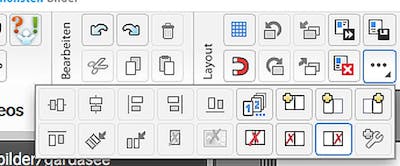Pixum tip
Det er reelt ikke meningen at enkelte sider skal kunne flyttes. Men det er nu muligt alligevel. Du har brug for en fri enkeltside som det endelig mål. Gå først hen til kildesiden og markér alle elementer på siden ved at trække en ramme omkring siden og vælg på tastaturet: Ctrl + C (Win) hhv. Command + C (Mac). Klik herefter på den tomme side og anvend nu genvejen: Ctrl + V (Win) hhv. Command + V (Mac).